Créez un diagramme en bâtons avec Miro
Le diagramme en bâtons intégré de Miro vous permet d'économiser du temps et des efforts lors de la présentation de vos données, en vous permettant de créer un diagramme en quelques minutes. Améliorez vos présentations et la capacité de votre équipe à tirer rapidement des conclusions.
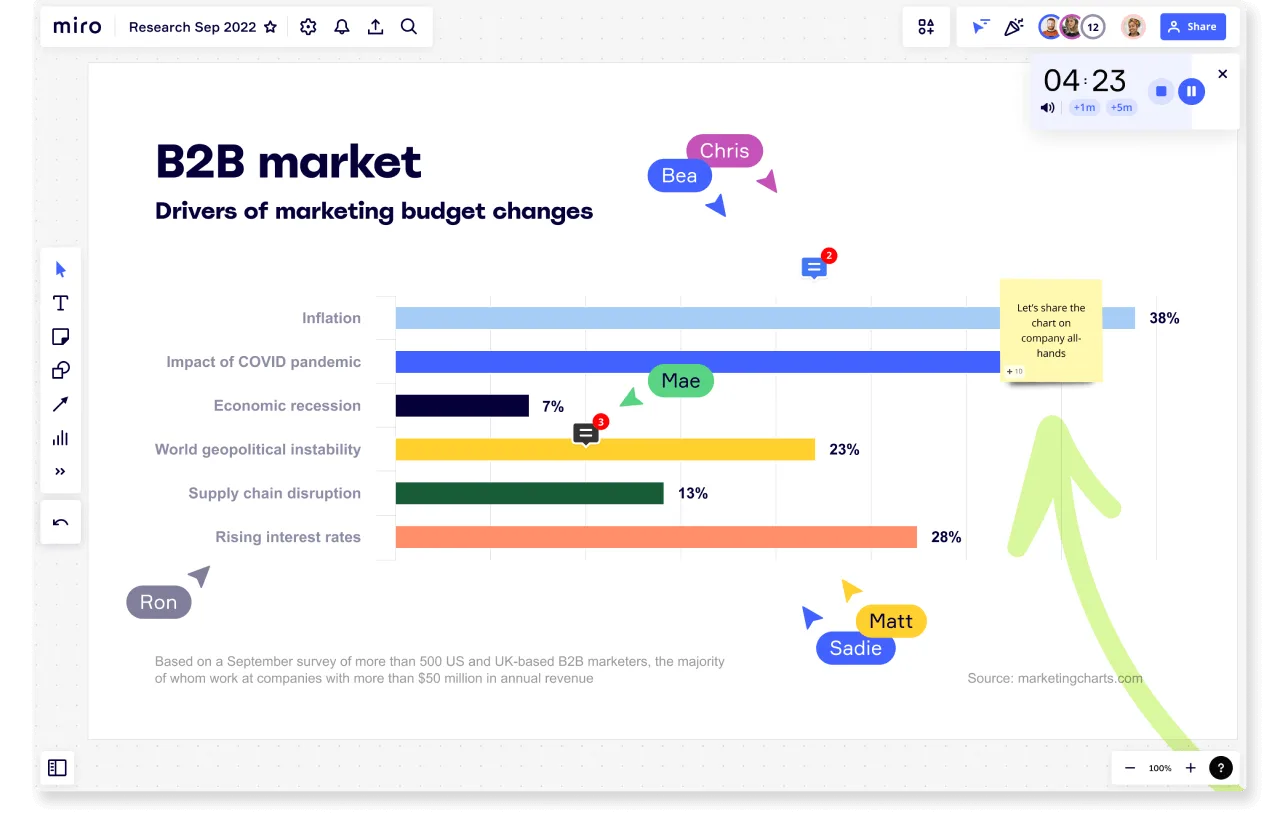
Réalisez un diagramme en bâtons qui se démarque
Les diagrammes en bâtons vous aident à élaborer votre narration d'entreprise comme aucun autre outil ne peut le faire. Utilisez notre outil de création de diagrammes en bâtons pour contraster et comparer des données et donner à vos collaborateurs des idées et des solutions, le tout dans un espace partagé.
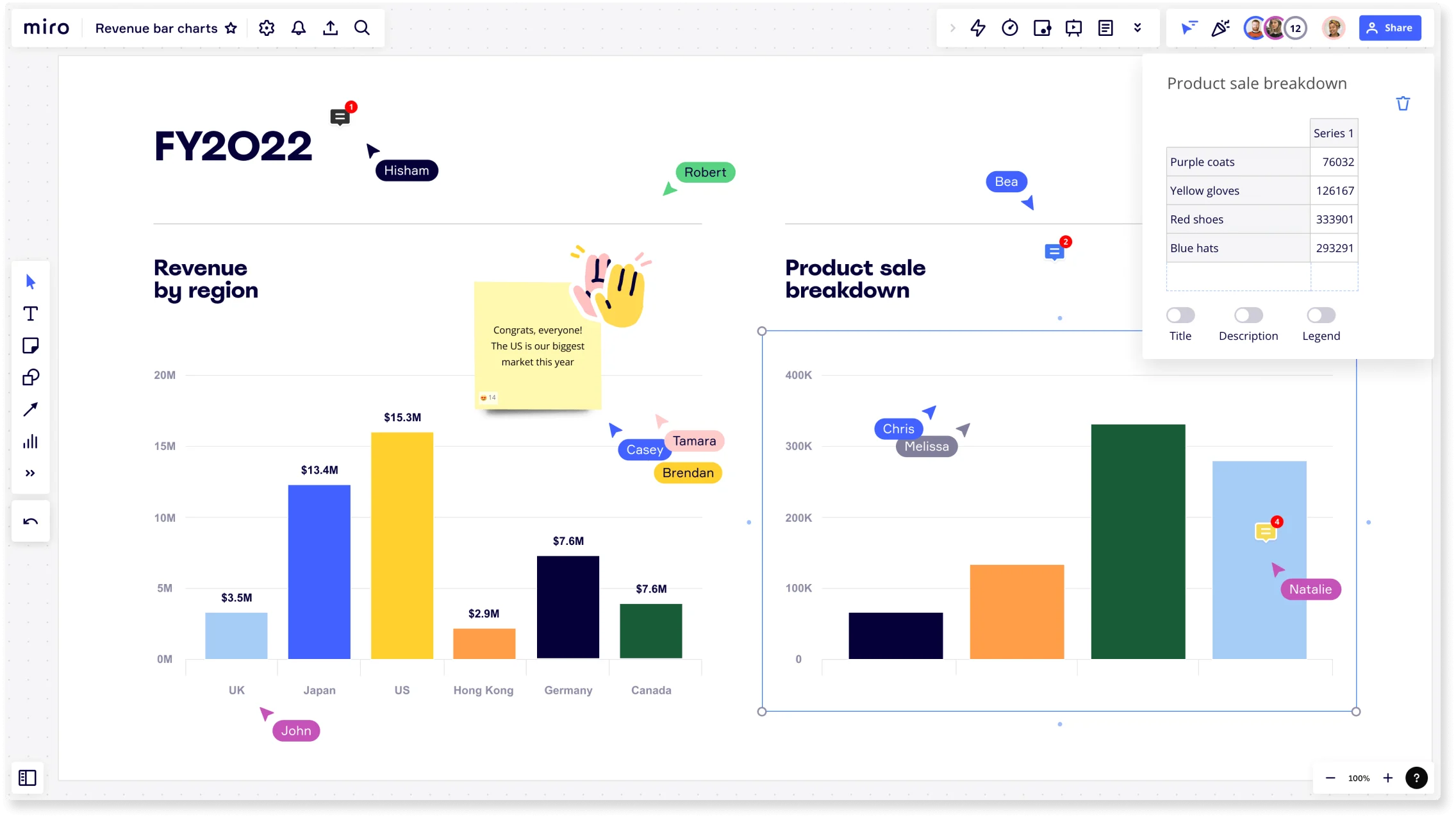
Plus qu'un simple outil de création de diagrammes en bâtons

Plus de changements contextuel
La fonctionnalité de création de diagrammes intégrée de Miro vous permet de créer un diagramme en bâtons en quelques clics. Sélectionnez-la dans notre barre d'outils à gauche de votre tableau, choisissez le modèle de diagramme en bâtons, et ajoutez-le à votre tableau.

Des fonctionnalités personnalisables
Modifiez rapidement titres, descriptions et légendes de votre diagramme en bâtons et ajoutez-y des variables. Redimensionnez librement votre diagramme pour l'adapter à votre présentation.

Une collaboration qui fonctionne
Utilisez des pense-bêtes en ligne pour ajouter vos idées sur le tableau et discuter de la cohérence de votre diagramme en bâtons avec votre équipe. Obtenez des retours instantanés et itérez rapidement, en temps réel ou en de manière asynchrone.

Un canvas infini
Ajoutez tout autre contenu ou graphiques au même tableau, et disposez de tout ce dont vous avez besoin dans un espace partagé. Ne perdez pas de temps à chercher des références ailleurs, réalisez un diagramme en bâtons plus rapidement avec le créateur de graphiques de Miro.
Mode présentation
Améliorez vos présentations en quelques minutes en ajoutant votre diagramme en bâtons aux cadres se trouvant sur votre tableau. Sélectionnez le mode présentation et dirigez votre session comme un professionnel.
Partagez-le
Enregistrez votre diagramme en bâtons sous forme d'image ou de pdf, ou invitez votre équipe au tableau pour qu'elle puisse travailler avec vous.
Vos outils favoris intégrés
Des idées, de l'inspiration et des informations à portée de main. Visualisez vos futures campagnes marketing et vos informations client et prospect pour prendre des mesures. Suivez tâches et mises à jour de l'état d'avancement de vos projets pour l'équipe.

Modèles associés
Comparez visuellement différents types de catégories et d'ensembles de données.
En savoir plus
Présentez les relations entre des ensembles de données et visualisez immédiatement des contrastes.
En savoir plus
Comprenez visuellement les relations, les similitudes et les différences entre différents groupes.
En savoir plus
Cartographiez les relations et les liens entre différentes idées, différents sujets et différents éléments.
En savoir plus
Repérez les différences entre des idées ou des produits et prenez des décisions en toute confiance et en toute connaissance de cause.
En savoir plus
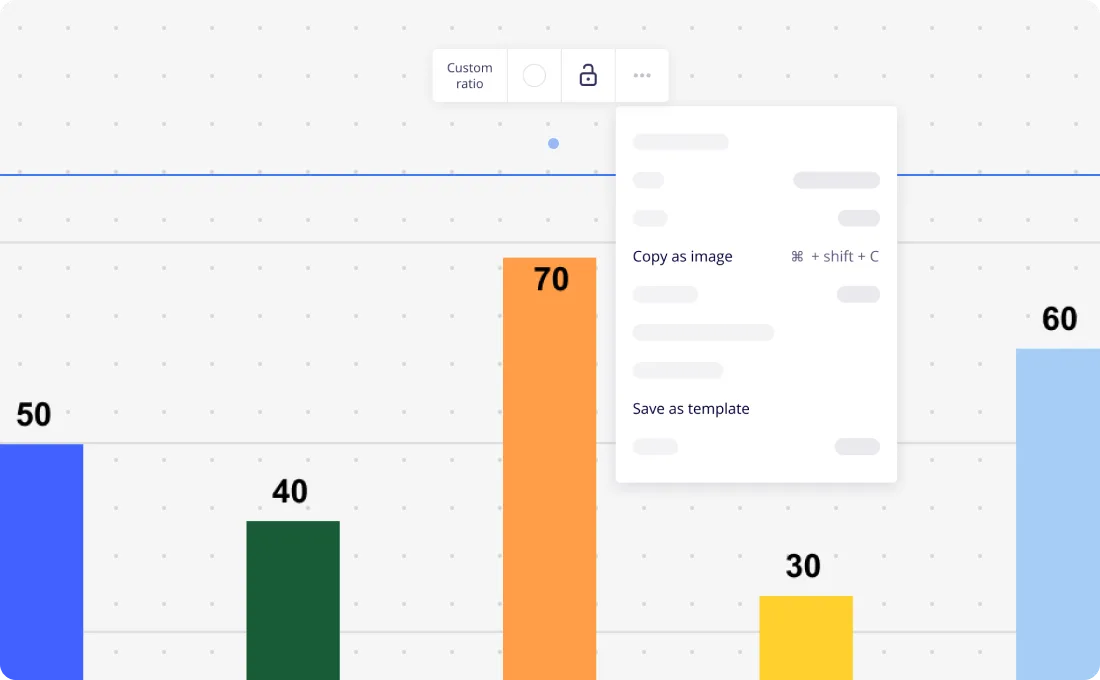
FAQ Diagramme en bâtons
Comment faire un diagramme en bâtons avec plusieurs variables ?
Si vous utilisez le créateur de graphiques de Miro, lorsque vous modifiez votre diagramme en bâtons dans l'outil Graphiques, cliquez sur Entrée pour ajouter des colonnes supplémentaires afin de représenter plus de variables. Vous pouvez ajouter autant de variables que vous le souhaitez.
En découvrir plus
Débutez votre nouveau projet en quelques secondes
Rejoignez les milliers d'équipes qui utilisent Miro pour accomplir le meilleur travail possible.